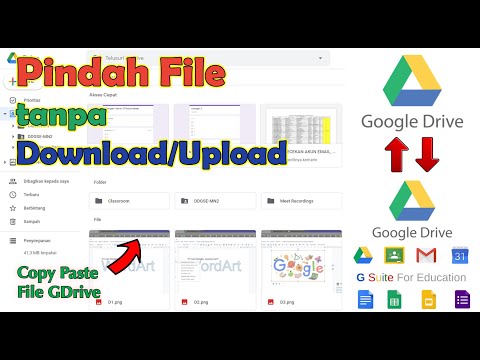Google plus, atau Google+, adalah laman media sosial yang hebat di mana anda boleh membuat profil, menambah rakan, dan berkongsi minat yang serupa. Anda juga akan mendapat akses ke banyak ciri hebat, seperti e-mel, blogging, dan banyak lagi. Langkah pertama ialah menyiapkan akaun Google Plus anda. Ia mudah diakses, dan akaun anda dapat disiapkan hanya dalam beberapa minit.

Langkah 1. Lawati GoogleBuka penyemak imbas atau tab web baru, dan lawati halaman utama Google. 
Langkah 2. Klik butang "Masuk" di sebelah kanan atas halamanIni akan membawa anda ke layar masuk, tetapi kerana anda belum mempunyai akaun, tatal ke bawah untuk mencari pautan "Buat akaun". 
Langkah 3. Klik pautanSekarang anda boleh mula menyiapkan akaun Google+ anda. 
Langkah 4. Masukkan nama andaLihat di sebelah kiri halaman untuk senarai medan yang perlu diisi. Dua bidang pertama adalah untuk nama depan dan nama belakang anda. Klik kotak nama depan dan belakang satu persatu dan masukkan nama anda. Memasukkan nama sebenar anda akan memudahkan orang mencari anda. 
Langkah 5. Taipkan e-mel Google yang anda mahukanPerhatikan bahawa di bawah nama anda, anda akan bertanya seperti apa yang anda mahukan e-mel Google baru anda. Klik di dalam kotak ini dan taipkan alamat e-mel baru anda. Pastikan anda menggunakan sesuatu yang anda akan ingat. 
Langkah 6. Buat kata laluan untuk akaunTaipkan kata laluan yang anda mahukan dalam dua bidang di sebelah perkataan "Kata Laluan" dan "Masukkan semula Kata Laluan." Sentiasa pastikan kata laluan anda mempunyai gabungan nombor dan huruf. 
Langkah 7. Masukkan hari lahir andaLakukan ini dengan menggunakan pemilih untuk hari, bulan, dan tahun anda. Cukup klik setiap kawasan, dan anda boleh menatal nombor sehingga anda melihat hari lahir anda. 
Langkah 8. Pilih jantina andaLakukan ini dengan mengklik kotak Jantina, dan anda boleh berpusing antara lelaki atau wanita. Anda boleh memilih dengan mengkliknya. 
Langkah 9. Taipkan nombor telefon anda ke dalam kotak di bawah jantina anda dengan mengklik di dalamnyaDengan memasukkan nombor telefon anda bermakna anda dapat memulihkan akaun sekiranya anda lupa maklumat anda. 
Langkah 10. Masukkan alamat e-mel semasa anda tepat di bawah nombor telefon andaAlamat e-mel lama anda adalah cara lain untuk mendapatkan akses kembali ke akaun Google+ anda sekiranya anda kehilangan maklumat. 
Langkah 11. Buktikan anda bukan robotCari kotak "Buktikan anda bukan robot" di sebelah. Anda mesti memasukkan huruf yang terdapat di kotak atas di dalam kotak bawah. Langkah ini digunakan untuk menyingkirkan akaun spam. 
Langkah 12. Pilih lokasi andaLakukan ini dengan mengklik kotak lokasi dan menatal sehingga anda menemui negara anda. 
Langkah 13. Selesaikan membuat akaunMencentang kotak di baris seterusnya untuk bersetuju dengan syarat Google dan kemudian klik "Langkah seterusnya." Pada halaman seterusnya, cari pengesahan untuk membuat profil Google+. Yang harus Anda lakukan hanyalah mengklik butang "Buat Profil Anda", dan akun Google Plus Anda telah disiapkan! Kaedah 2 dari 2: Membuat Akaun Google Plus Menggunakan Telefon Pintar Anda
Langkah 1. Buka aplikasi Google Plus dari menu aplikasi andaIkon aplikasi mempunyai kotak merah dengan "G" putih dan tanda tambah di dalamnya. Apabila anda menemuinya, ketuk untuk melancarkan aplikasi. 
Langkah 2. Ketuk butang "Buat Baru" di bawah kotak masukIni akan memulakan proses membuat akaun baru. 
Langkah 3. Masukkan nama depan dan belakang anda ke ruangan yang disediakanSetelah memasukkan maklumat, ketik butang anak panah kanan. 
Langkah 4. Pilih alamat e-mel baru anda dan taipkan ke dalam kotakIni akan membolehkan anda menerima surat dengan Gmail. Pastikan anda memilih sesuatu yang akan anda ingat. Ketuk anak panah kanan di bahagian bawah halaman dan bahagian seterusnya akan dimuat. 
Langkah 5. Buat kata laluanMasukkan kata laluan yang anda mahukan untuk akaun anda dua kali, sekali di setiap kotak di skrin, kemudian tekan anak panah kanan untuk pergi ke halaman seterusnya. 
Langkah 6. Tandakan kotak di halaman seterusnya jika anda ingin menerima maklumat dari GoogleSeterusnya klik anak panah kanan untuk meneruskan. 
Langkah 7. Klik kotak tanda semak di halaman seterusnya yang bertanya sama ada anda bersetuju dengan terma dan syarat GoogleApabila anda mengklik anak panah kanan kali ini, anda akan diberi skrin persediaan terakhir. Langkah 8. Ketuk butang "Buat Profil Anda" di halaman terakhirAkaun Google Plus anda telah disediakan secara rasmi. Disyorkan:Cara Menyiapkan Akaun Facebook: 11 Langkah (dengan Gambar)
Ingin menyertai komuniti Facebook yang terus berkembang? Membuat akaun Facebook adalah percuma, dan hanya memerlukan beberapa minit. Setelah akaun anda dibuat, anda boleh berkongsi perkara menarik dengan rakan, memuat naik gambar, berbual, dan banyak lagi. Cara Menyiapkan Akaun Skype (dengan Gambar)
WikiHow ini mengajar anda cara membuat akaun Skype baik di desktop dan di aplikasi mudah alih Skype. Sekiranya anda sudah mempunyai akaun Microsoft, anda boleh menggunakannya untuk masuk ke Skype sebagai gantinya. Langkah-langkah Kaedah 1 dari 2: Cara Menyiapkan Yahoo! Akaun Mel (dengan Gambar)
WikiHow ini mengajar anda cara membuat peti masuk e-mel Yahoo baru dari awal. Anda boleh melakukannya di Yahoo Mail versi desktop dan mudah alih. Langkah-langkah Kaedah 1 dari 2: Di Desktop Langkah 1. Buka Yahoo Pergi ke https: Cara Menyiapkan Akaun Google Apps: 4 Langkah (dengan Gambar)
Dengan Google Apps, anda mendapat e-mel, kalendar dan dokumen berasaskan web yang dilayani dari pusat data Google, jadi anda boleh menjadi produktif dari mana sahaja anda mempunyai akses ke Internet-sama ada anda di rumah, di pejabat, atau di mana sahaja dengan peranti mudah alih. Cara Menyiapkan Akaun Bual Google: 9 Langkah (dengan Gambar)
Google Talk adalah perkhidmatan percuma dari Google yang membolehkan pengguna membuat panggilan suara, menghantar dan menerima mesej segera dan memindahkan fail. Google Talk menghendaki pengguna mempunyai akaun Google atau Gmail untuk menggunakan klien. |